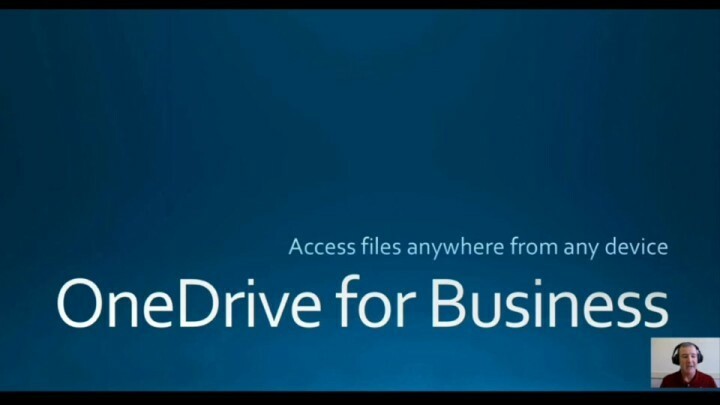
Tento software udrží vaše ovladače v provozu a ochrání vás tak před běžnými chybami počítače a selháním hardwaru. Zkontrolujte všechny své ovladače nyní ve 3 snadných krocích:
- Stáhněte si DriverFix (ověřený soubor ke stažení).
- Klepněte na Začni skenovat najít všechny problematické ovladače.
- Klepněte na Aktualizujte ovladače získat nové verze a zabránit poruchám systému.
- DriverFix byl stažen uživatelem 0 čtenáři tento měsíc.
OneDrive je online úložiště společnosti Microsoft pro uživatele Windows. Tento klient nabízí skvělé synchronizační funkce, které lze použít k odlišení záložní operace protože můžete využít velké množství online úložného prostoru.
Při používání této služby společnosti Microsoft se však můžete setkat s určitými problémy, včetně problémů s nedostatkem místa na disku. V tomto článku uvedeme seznam nejlepších řešení, která můžete použít k vyřešení tohoto problému.
Opravte problém s nedostatkem místa na disku systému Windows 10 OneDrive pro firmy
Jedním z hlavních problémů je to OneDrive pro firmy spotřebovává místo na pevném disku při synchronizaci souborů s online složkami. Pokud je tedy místo na pevném disku omezené, může se při pokusu o synchronizaci souborů setkat s problémem s nedostatkem místa na disku. Samozřejmě můžete použít různé metody uvolnit místo na disku.
Zde je způsob, jakým se můžeme rozhodnout ukládat soubory pouze online.
Použijte OneDrive pro firmy Next Generation Sync Client
- Nejprve si do zařízení s Windows 10 stáhněte klienta OneDrive pro firmy nové generace pro synchronizaci. Tip: Toto je nejnovější vydání OneDrive pro firmy (OneDrive.exe) - takže možná budete muset provést přechod z Groove.exe na onedrive.exe. Samozřejmě, pokud již používáte onedrive.exe, můžete již pokračovat v následujících krocích.
- Nainstalujte software podle pokynů na obrazovce.
- Přejděte na klienta OneDrive a vytvořte novou složku.
- Tam vložte všechny soubory, které je třeba synchronizovat.
- Bude zahájen proces synchronizace; počkejte, až bude dokončeno.
- Dále vyhledejte ikonu OneDrive Next Gen Sync Client na hlavním panelu (stačí kliknout na šipku, která se nachází poblíž vašich hodin).
- Klikněte pravým tlačítkem na tuto ikonu a přejděte do Nastavení -> Účet -> Vybrat složky.
- Nezapomeňte zrušit zaškrtnutí složky, která byla dříve vytvořena.
- Kliknutím na OK uložte nastavení.
- Tato složka bude nyní odebrána ze zařízení Windows 10.
- Vaše data však budou stále uložena v online prostoru OneDrive.
Stejný proces lze dokončit kliknutím pravým tlačítkem na ikonu OneDrive na hlavním panelu a výběrem možnosti „odpojit“. Takto můžete OneDrive „říct“, aby nesynchronizovalo složky na vašem pevném disku.
Nyní budete mít přístup k synchronizovaným souborům nebo k nahrání dalších dat do konkrétní složky pouze přechodem na onedrive.live.com. Cílem je zrušit zaškrtnutí složky, kterou jste synchronizovali. Tímto způsobem zůstane obsah uložen pouze online, nikoli na pevném disku.
Obáváme se, že tento proces budete muset opakovat pokaždé, když se rozhodnete něco synchronizovat prostřednictvím OneDrive pro firmy.
Takto můžete vyřešit problém s nedostatkem místa na disku OneDrive pro firmy. Pokud máte při používání klienta OneDrive ve Windows 10 jiné podobné problémy, můžete pole komentáře použít níže.
SOUVISEJÍCÍ PŘÍBĚHY K ODHLÁŠENÍ:
- Jak přeinstalovat OneDrive na Windows 10 S.
- Oprava „Složku OneDrive nelze vytvořit ve vybraném umístění“
- OneDrive Files On-Demand nyní zobrazuje více podrobností o stahování
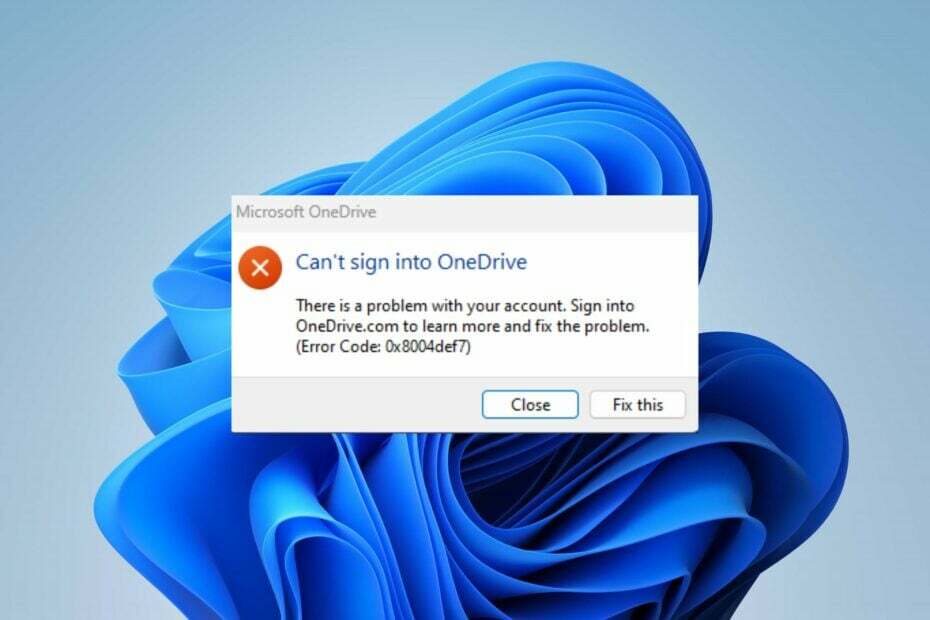
![0x80040c97 Chyba: OneDrive nelze nainstalovat [Oprava]](/f/1cbdcae0406984f445cce8552b50281d.png?width=300&height=460)
